Ako aktualizovať správy na Macu
Čo vedieť
- V aplikácii Správy otvorte Predvoľby > iMessage > Povoľte Správy v iCloude > Synchronizovať teraz.
- Ak sa textové/SMS správy nesynchronizujú, prejdite na nastavenie > Správy > Preposielanie textových správ na vašom iPhone a uistite sa, že váš Mac je aktívny.
- Aby obe možnosti fungovali, váš iPhone a Mac musia používať rovnaký účet iCloud.
Váš účet iCloud by mal synchronizovať všetky vaše informácie, vrátane vecí, ktoré odosielate a prijímate v aplikácii Správy, na všetkých vašich zariadeniach. Keď sa to na vašom Macu nepodarí, tu je návod, ako to opraviť.
Prečo sa moje správy na mojom Macu neaktualizujú?
Akékoľvek nezrovnalosti medzi tým, čo je na vašom telefóne a čo na Macu, môžu byť spôsobené rôznymi spôsobmi, akými ich používate. Aj keď sú váš iPhone a iPad zvyčajne zapnuté a neustále pripojené k internetu, synchronizácia môže byť oveľa rýchlejšia ako váš Mac, ktorý môžete vypnúť, reštartovať alebo prepnúť do režimu spánku.
Ak sa aplikácia Správy na vašom Macu nesynchronizuje správne, môžete ju skúsiť zavrieť a znova otvoriť a potom počkať, či sa objavia nové správy. Ak nie, máte iné veci, ktoré môžete vyskúšať.
Ako aktualizujete správy na počítači Mac?
Ak sa váš účet iCloud nesynchronizuje sám, môžete ho aktualizovať manuálne v aplikácii Správy. Tu je to, čo robiť.
-
V správach vyberte Predvoľby pod Správy Ponuka.
Prípadne stlačte Príkaz + , (čiarka) na klávesnici.
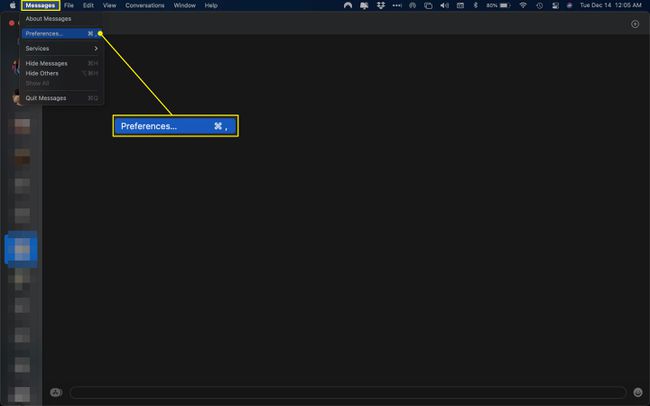
-
Vyber iMessage tab.
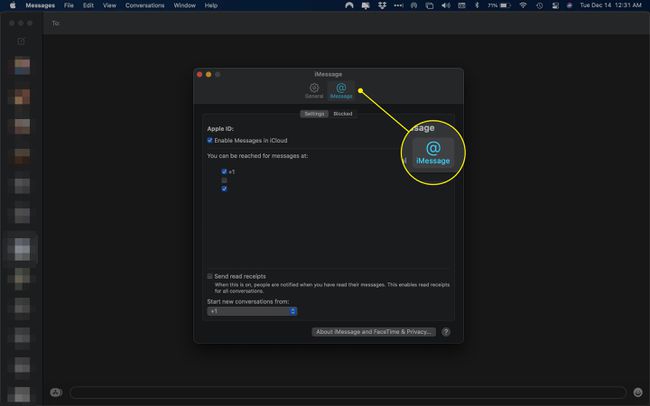
-
Uistite sa, že políčko vedľa Povoľte Správy v iCloude je skontrolovaný.
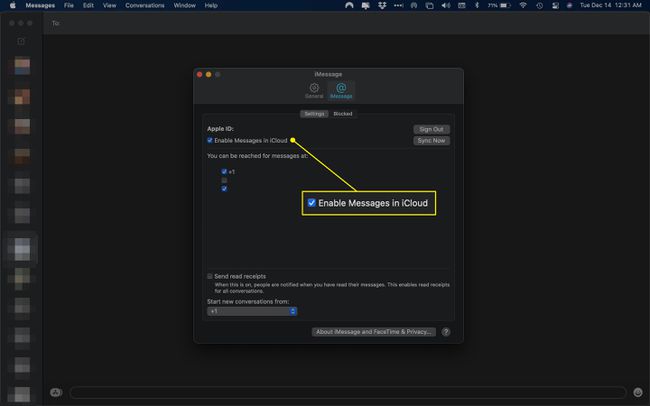
-
Kliknite Synchronizovať teraz.
Ak ste v predchádzajúcom kroku zapli možnosť „Povoliť správy v iCloude“, synchronizácia sa môže spustiť automaticky.
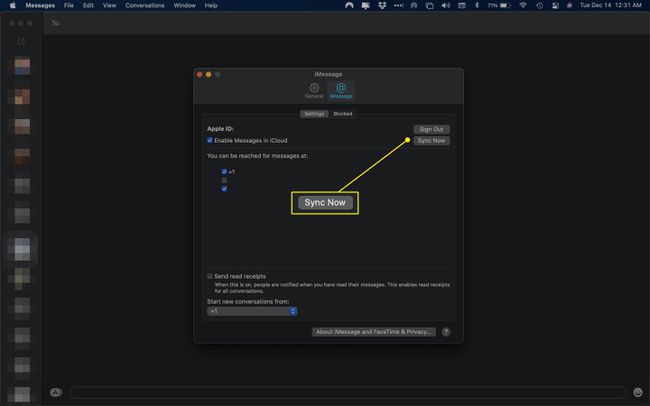
Vaša aplikácia Správy by sa mala synchronizovať a objavia sa nové položky.
Prečo sa moje textové správy nezobrazujú na mojom Macu?
Ak sa vám na Macu nezobrazujú texty, ktoré nie sú pre iOS (zobrazujú sa ako zelené bubliny v Správach), mali by ste upraviť nastavenie v telefóne, aby ste sa uistili, že sa zobrazujú na všetkých vašich zariadeniach.
Na svojom iPhone otvorte nastavenie aplikácie.
Posuňte zobrazenie nadol a klepnite na Správy.
-
Na ďalšej obrazovke vyberte Preposielanie textových správ.
Na tejto obrazovke by ste sa mali tiež uistiť, že Správy MMS možnosť je zapnutá.
-
Uistite sa, že prepínač vedľa vášho Macu je v na/zelená pozíciu.
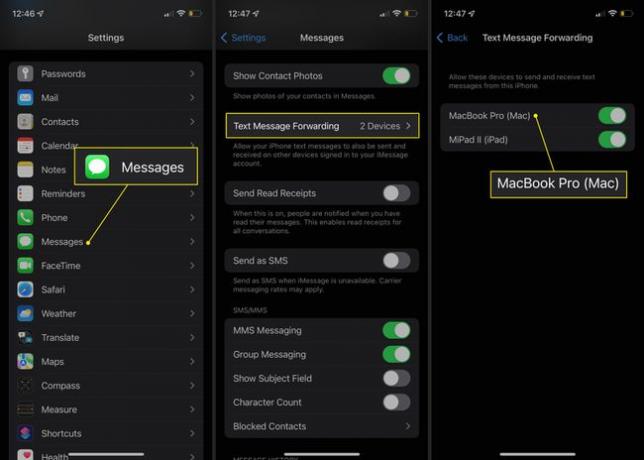
Pokiaľ je táto možnosť aktívna a váš iPhone aj Mac sú prihlásené do rovnakého účtu iCloud, textové správy, ktoré dostanete na telefón, sa zobrazia aj na vašom Macu.
